MANUAL DISCENTE EAD. Prezado(a) Estudante, Seja bem-vindo(a) à Educação a Distância! O que é uma disciplina semipresencial? FACULDADE DAS AMÉRICAS
|
|
|
- Izabel Zagalo Cavalheiro
- 8 Há anos
- Visualizações:
Transcrição
1 MANUAL DISCENTE EAD Prezado(a) Estudante, Seja bem-vindo(a) à Educação a Distância! A partir do 1º semestre de 2009 a Faculdade das Américas passa a oferecer mais uma vantagem para você: a possibilidade de realizar disciplinas de graduação na modalidade semipresencial. As disciplinas semipresenciais são apresentadas com o suporte de tecnologias de comunicação e informação que permitem uma maior interação no processo de ensino e aprendizagem. Entre as vantagens de estudar nessa modalidade de ensino, está a possibilidade da administração do tempo, já que você pode estudar em qualquer horário e local com acesso à internet. A EAD oferece ferramentas de comunicação síncronas (comunicação em tempo real, onde os participantes trocam informações ao mesmo tempo, por exemplo, chats) e assíncronas (onde os participantes não se comunicam ao mesmo tempo, ex.: mensagens). Bem como ferramentas para desenvolver atividades, avaliações e leitura de materiais. O que é uma disciplina semipresencial? Conforme a definição dada pela Portaria Nº do Ministério da Educação (MEC), que autoriza o oferecimento desse tipo de disciplina em até 20% do currículo regular de cada curso, "caracteriza-se a modalidade semipresencial como quaisquer atividades didáticas, módulos ou unidades de ensino e aprendizagem centrados na autoaprendizagem e com a mediação de recursos didáticos organizados em diferentes suportes de informação que utilizem tecnologias de comunicação remota". Manual Discente EAD Faculdade das Américas 1
2 Já em seus Referenciais de Qualidade para a Educação a Distância, o MEC esclarece que nas modalidades de educação à distância e semipresencial "o aluno constrói conhecimento, ou seja, aprende e desenvolve competências, habilidades, atitudes e hábitos relativos ao estudo, à profissão e a sua própria vida, no tempo e local que lhe são adequados, não com a ajuda em tempo integral da aula de um professor, mas com a mediação de professores (orientadores ou professores), atuando ora a distância, ora em presença física ou virtual, e com o apoio de sistemas de gestão e operacionalização específicos, bem como de materiais didáticos intencionalmente organizados, apresentados em diferentes suportes de informação, utilizados isoladamente ou combinados, e veiculados através dos diversos meios de comunicação". No entanto, o desenvolvimento de uma disciplina semipresencial não está restrito à interação entre alunos(as), professores(as) no ambiente virtual, pois conta também com o apoio de livros e slides, entre outros meios. Para mais informações relativas à legislação e recomendações do MEC sobre o aprendizado a distância ou semipresencial, consulte o site da Secretaria de Educação a Distância, Outras informações sobre educação mediada por novas tecnologias de informação e comunicação podem ser encontradas no site da Associação Brasileira de Educação a Distância, Vantagens e possibilidades Ao cursar uma disciplina semipresencial, o(a) aluno(a) terá mais facilidade para administrar seu tempo, podendo adequar as horas do dia a estágios, estudo para as demais disciplinas, cursos extracurriculares, entre outras atividades. Essa flexibilidade também garante a possibilidade de acompanhamento do conteúdo a partir de qualquer lugar com acesso à Internet. A disciplina semipresencial oferece ainda oportunidades para se adaptar a uma metodologia de ensino cada vez mais utilizada nas grandes universidades do país e do mundo, na graduação ou pós-graduação, bem como nas principais empresas, que por meio de suas universidades corporativas desenvolvem programas de atualização de seus funcionários em âmbito global. Essa modalidade de ensino permite também o desenvolvimento de novas habilidades cognitivas, além de preparar o(a) aluno(a) para as diversas formas de sociabilidade e trocas de informação mediadas pela informática. Manual Discente EAD Faculdade das Américas 2
3 A aprendizagem em uma disciplina semipresencial dependerá, assim como nas disciplinas presenciais, do tipo de envolvimento com as informações oferecidas, da vontade para esclarecer as dúvidas e de sua capacidade de interação com colegas de turma. No entanto, alguns especialistas afirmam que no ambiente virtual as possibilidades de uma relação mais personalizada entre todos os envolvidos no processo educativo aumentam graças ao uso das novas tecnologias de informação e comunicação. O papel do aluno e da aluna Cursar uma disciplina semipresencial exige tanto esforço quanto em uma disciplina presencial. Quem não realizar os exercícios e leituras propostos, não terá condições de participar das discussões no ambiente virtual, tampouco esclarecer suas dúvidas. Deixar de participar dos fóruns, listas de discussão e de outras atividades disponibilizadas prejudicará o aprendizado e, conseqüentemente, a avaliação. Dadas às características do método semipresencial, caberá ao docente fornecer materiais de apoio adequados que servirão de referência comum para iniciar uma discussão no ambiente virtual. Baseado no material indicado, o estímulo de discussões específicas e suas reflexões a partir dos questionamentos feitos pelos alunos ou por iniciativa própria criam um ambiente rico de aprendizagem pautado na autonomia discente. Cada estudante poderá cursar até duas disciplinas semipresenciais por semestre, pois o mesmo não pode perder o vínculo presencial com sua turma e com a Instituição. Prepare-se para cursar uma disciplina semipresencial Programe onde você poderá acessar a Internet para estudo: em casa, no trabalho, na faculdade, centros de acesso público, entre outros. Mantenha seu navegador de Internet (Internet Explorer, Netscape, Mozilla Firefox, etc.) atualizado para tirar melhor proveito do curso. Compareça às Oficinas proporcionadas pela EAD de Introdução à Informática, Ambiente de Ensino e Aprendizagem e demais recursos tecnológicos oferecidos pelo Centro Universitário. Manual Discente EAD Faculdade das Américas 3
4 Sempre que tiver dúvidas, contate o (a) docente ou monitor (a) da disciplina. A compreensão de todas as atividades e conteúdos é fundamental para o desenvolvimento das atividades nas disciplinas semipresenciais. Mantenha seu cadastro atualizado. Sempre que mudar seu , comunique a alteração a Secretaria Acadêmica. Caso a mudança ocorra durante o semestre, atualize também o seu perfil no Ambiente de Ensino e Aprendizagem. Compareça à primeira aula presencial da disciplina, pois nela você receberá orientações gerais sobre a disciplina. Na primeira vez que acessar o ambiente Moodle preencha o perfil com seus dados pessoais. Antes de iniciar as atividades, leia o Plano de Ensino e navegue no ambiente, conheça as diversas ferramentas e busque esclarecer as dúvidas imediatamente. Verifique o prazo determinado para responder as atividades propostas, você tem 5 dias após a publicação da aula. Dicas para o acompanhamento da disciplina: Defina um horário semanal fixo de dedicação à disciplina. No mínimo, dedique para cada disciplina a mesma carga horária caso ela fosse presencial. Leia com atenção o Plano de Ensino. Faça as leituras e atividades planejadas para cada módulo no prazo previsto. Caso tenha dificuldade de acompanhamento dos textos e atividades, comunique o problema imediatamente ao(à) professor(a). No ambiente virtual, a aprendizagem se dá pela interação. Prepare-se para aprender por meio de uma "comunidade aprende a aprender" e não somente pelas aulas expositivas. Quanto maior a interação com os envolvidos em sua turma, melhor será seu aproveitamento na disciplina. Esteja preparado para receber críticas aos seus argumentos no ambiente virtual e não tome isso como uma disputa entre inimigos. O diálogo está na base de todo processo educacional. Seja educado(a) ao discordar do ponto de vista dos(as) colegas e do(a) professor(a). Compareça aos encontros presenciais. Manual Discente EAD Faculdade das Américas 4
5 Não se sinta obrigado a responder todos os comentários postados. Procure focar sua contribuição nas discussões que sejam de seu interesse e em tirar suas dúvidas. Preocupe-se em escrever corretamente. Tenha sempre à mão um bom dicionário, um manual de redação e uma gramática para tirar dúvidas. Tome muito cuidado ao fazer piadas no ambiente virtual, especialmente quando está utilizando apenas informações escritas. Por não contar com o contato visual ou a possibilidade de identificação de tom de voz, você poderá ser mal interpretado(a). Façam do ambiente virtual algo dinâmico e interativo. Controle de presença No ambiente virtual, a presença será controlada pela participação nos encontros presenciais e entrega de atividades. Portanto, será levado em conta se o aluno ou a aluna cumpriu, pelo menos, 75% das atividades previstas para a disciplina. Login e senha Cada estudante receberá um login (RGM) e uma senha(seis primeiros dígitos do RG) para acessar o ambiente EADFAM. Se no decorrer do semestre o aluno ou a aluna esquecer sua senha, ele(a) deve procurar o Núcleo de Atendimento Ensino a Distância NeaD pelos telefones (11) ou pelo suporte.eadfam@faculdadedasamericas.com Oficinas Serão realizadas Oficinas de Apoio ao Aluno durante o semestre. As oficinas terão como tema: Utilização do Ambiente de Ensino e Aprendizagem; Internet. Acompanhe as datas das oficinas no site da FAM. Observação: As oficinas não são obrigatórias, mas podem ser extremamente úteis para o melhor acompanhamento das disciplinas semipresenciais e, portanto, recomendadas mesmo a alunos e alunas que possuam conhecimento em informática. Manual Discente EAD Faculdade das Américas 5
6 Atendimento A equipe de Educação a Distância da FAM - NEaD oferece suporte aos(às) estudantes matriculados(as) nas disciplinas semipresenciais, podendo solucionar questões relativas a: Uso das facilidades do Ambiente de Ensino e Aprendizagem; Dificuldades de acesso à plataforma Moodle e problemas com login e senhas de alunos. Para resolver os problemas descritos acima contate o serviço de Atendimento EAD. O atendimento é de segunda a sexta-feira, das 8:30h às 22h e aos sábados das 9h às 15h. O atendimento é realizado através dos telefones (11) e pelo suporte.eadfam@faculdadedasamericas.com. É extremamente importante manter seu atualizado nos espaços destinados às suas informações pessoais. Se possuir algum sistema anti-spam em seu gerenciador de s, desative-o para mensagens enviadas pela Faculdade das Américas (suporte.ead@faculdadedasamericas.com). Caso contrário, as mensagens direcionadas ao grupo de estudantes ou mensagens geradas automaticamente pelo sistema serão bloqueadas. Questões relativas ao desenvolvimento da disciplina Qualquer dificuldade relativa ao desenvolvimento de atividades deverá ser esclarecida com o professor ou os monitores das disciplinas semipresenciais que você está cursando. Exemplos: prazo de entregas de atividades; localização do material indicado (textos, vídeos, aúdios, slides, etc); esclarecimento sobre o desenvolvimento de atividades; notas atribuídas às atividades. Manual Discente EAD Faculdade das Américas 6
7 Ambiente para a Aula na Internet A disciplina semipresencial tem como ambiente para a aula um espaço de interação na Internet, com acesso exclusivo para discentes, docentes, monitorias e equipe de apoio. O Moodle é a plataforma utilizada para o ensino e aprendizagem virtual pela Faculdade das Américas. Este manual tem o objetivo de mostrar, passo-a-passo, como utilizar todas as ferramentas deste ambiente. Requisitos técnicos O usuário do Ambiente de Ensino e Aprendizagem deve ter, no mínimo: Computador com acesso à Internet Microsoft Office ou equivalente Acrobat Reader : distribuição gratuita em : http :// Winzip ou equivalente. O Filzip é gratuito no endereço: Se o professor utilizar conteúdo com áudio e vídeo, será necessário: Kit multimídia; Windows Media Player ou equivalente para assistir aos vídeos. Distribuição gratuita em: Como Entrar na Disciplina 1. Entre no endereço: 2. Surgirá à tela do ambiente Moodle, faça sua identificação. 3. Após sua identificação, automaticamente aparecerá a disciplina, ou as disciplinas, em que você está matriculado(a). Para acessá-la, clique no nome, assim você ingressará na sala virtual de sua disciplina. Manual Discente EAD Faculdade das Américas 7
8 DICA: Para poupar a repetição dos passos anteriores nas próximas vezes, adicione o endereço de entrada no seu curso nos seus FAVORITOS, seguindo os passos abaixo: Clique com o botão direito do mouse sobre o botão Entrar e selecione Adicionar a Favoritos. Altere o nome para Disciplina e clique em OK. Na próxima vez que for entrar no curso, basta clicar em Favoritos. Coloque seu usuário e senha. 4.Digite o nome de Usuário e Senha que você recebeu e clique em Acesso. Obs: Caso não esteja acessando, verifique se os dados fornecidos estão corretos ou então contate o Serviço de Suporte ao Aluno pelos telefones (11) ou pelo suporte.ead@faculdadedasamericas.com. Tenha sempre em mãos seu número de matrícula. 1. Tela Principal (Breve Descrição) Entrando na disciplina, encontra-se a tela que oferece acesso a todos os recursos disponíveis no ambiente Moodle para realização das atividades, que chamaremos de TELA PRINCIPAL. Observe primeiro que, logo abaixo da faixa superior com o nome do curso, no topo da tela, há uma barra de navegação (sempre disponível, seja qual for a ação que estiver sendo executada), onde encontram-se à esquerda os links para retornar a telas anteriores. Por exemplo, veja: ao entrar no curso, você acessou primeiro a página da Faculdade das Américas e a seguir a disciplina. Então, na barra de navegação, constará: Curso Nome da Disciplina. Clicando em Curso, você retorna para a tela inicial onde se escolhe a disciplina a acessar. Se, uma vez já tendo acessado a Disciplina, você escolhe entrar em alguma outra tela (digamos, Tela X), na barra de navegação aparecerá: EAD Faculdade das Américas Nome da Disciplina Tela X. Clicando em EAD Faculdade das Américas, você retorna para a tela principal do EAD. Portanto, essa barra de navegação é um recurso de retorno. Sempre que quiser retornar à Tela Principal faça-o através dessa barra. Atenção: não use a seta do navegador. Observe que a Tela Principal está dividida em 3 colunas: uma central e duas colunas laterais. Para facilitar a compreensão das características e do funcionamento de cada um dos recursos do Moodle, vamos abordá-los separadamente através dessa organização por colunas. Veja a seguir. Manual Discente EAD Faculdade das Américas 8
9 Vamos começar analisando tudo o que se refere à coluna CENTRAL: como é sua organização, os recursos que oferece e suas funções. Em seguida, abordaremos as COLUNAS LATERAIS Coluna Central Cada tópico da coluna central é divido por uma barra lateral na cor cinza. O primeiro tópico, AGENDA DO CURSO, é o espaço onde estão disponíveis as informações necessárias para o desenvolvimento da disciplina e ferramentas de comunicação, como fóruns e chat. Apresentação da Disciplina: um breve resumo do que se trata a aula. Plano de Ensino: contém informações sobre a metodologia e a organização do curso. Fórum de Notícias: utilizado para o professor enviar mensagens e informações importantes para todos os alunos. Fórum Social Hora do Intervalo: espaço reservado para um contato informal entre os alunos. Aproveite! Chat Papo de Corredor: nesta ferramenta os participantes do curso podem utilizar para conversar informalmente, em tempo real, com os colegas. Os tópicos seguintes são relacionados às aulas. Cada tópico referese a uma aula, onde você encontrará conteúdos, atividades e materiais complementares. Para ter acesso, basta clicar sobre seu título, ao lado de cada um dos ícones, que indicam o tipo de atividade ou material. Barra lateral Os recursos disponíveis para realização das atividades são apresentados pelos seguintes ícones: Vejamos como ter acesso a cada uma e como utilizá-las Chat Esta é uma atividade em que os alunos e professores estabelecem uma comunicação síncrona por escrito, com data e hora previamente determinados. Participando do Chat Clicando no título ao lado do ícone correspondente, encontra-se uma tela onde está o link de acesso ao Chat, através do qual abre-se a janela pop-up de interação. Manual Discente EAD Faculdade das Américas 9
10 Existem duas formas de organização do chat: a mais usual é com toda a turma reunida numa mesma sala (janela de interação); pode acontecer um chat com a turma organizada em grupos separados. Caso o chat esteja configurado para ser feito em grupos separados, você, ao acessá-lo, entrará automaticamente no grupo para o qual está inscrito pelo(a) seu(sua) professor(a). No momento de realização de um Chat deste tipo, seu(sua) professor(a) poderá dar-lhe informações mais detalhadas a respeito. Na janela pop-up de interação escreva sua mensagem no campo inferior da janela, e a envie pressionando a tecla enter do seu computador. Todas as mensagens enviadas vão sendo registradas, aparecendo com a indicação do participante e da hora de envio. Do lado direito da janela, encontra-se a lista daqueles que estão conectados ao chat. Para encerrar a sua participação, basta fechar a janela. Você retornará à tela anterior, a partir da qual é possível voltar para a Tela Principal, ou para qualquer outra área do ambiente Moodle. Na lista dos participantes do chat, ao lado do nome de cada um, você verá escrito em verde a palavra Bip, que servirá para mandar uma mensagem individual, que chegará na caixa de correio desse participante Fórum O fórum é uma ferramenta de interação coletiva assíncrona, que propicia o debate de questões relacionadas aos temas abordados nos tópicos da disciplina e a troca de experiências entre professores e alunos, e também dos alunos entre si. Para participar de um fórum, você deve se dirigir à tela principal do curso e clicar sobre o fórum para o qual deseja enviar mensagem. Ainda na tela principal, você poderá observar, ao lado de cada fórum, um link com o registro do número de mensagens que ainda não leu. Clicando neste link, você terá acesso direto às mensagens não lidas. Após clicar sobre o link que contém o nome do fórum, uma outra tela aparecerá. Você tem, neste caso, duas opções: a) responder à questão/proposição levantada pelo professor, bastando para isso clicar no link Responder, tal como disponível na mensagem por ele postada; b) responder a seus colegas de turma, procedendo da mesma maneira em relação à mensagem a ser comentada/respondida. Você dispõe aqui de um editor de texto para redigir sua mensagem e logo abaixo, de um campo Anexo (opcional), que lhe permite fazer o upload de documentos disponíveis em seu computador e que considere importantes para complementar sua resposta, bastando, para isso, Manual Discente EAD Faculdade das Américas 10
11 clicar no botão Procurar e selecionar o arquivo desejado. O tamanho máximo permitido para envio de documentos é 2Mb. A seguir, é só clicar no botão Enviar mensagem ao fórum. Na tela de mensagens, ao clicar em Mostrar o principal, encontrado nas respostas postadas pelos demais alunos, abre-se um combo box na parte superior da tela, que lhe permite escolher entre quatro alternativas de organização das mensagens enviadas para o fórum, a saber: Mostrar respostas começando pela mais recente, Mostrar respostas começando pela mais antiga, Mostrar respostas aninhadas e Listar respostas. Caso deseje uma visão geral sobre sua participação nos diferentes fóruns distribuídos pelos tópicos do curso, você deverá clicar no link fóruns que se encontra na barra de navegação e outra janela se abrirá. Nesta tela você encontrará a listagem dos fóruns, o tópico no qual cada um se encontra inserido, as mensagens não lidas em cada um, sua condição ou não de monitoramento das mensagens de cada fórum e finalmente sobre sua condição de assinante. Ser assinante de um fórum significa receber as mensagens do fórum em seu pessoal (veja explicações em Editar Perfil) Tarefa A tarefa permite que você faça um upload de um ou mais arquivos para dentro do Moodle. Uma tarefa consiste em uma descrição da atividade (que o professor disponibilizará no ambiente), e você deverá realizar a atividade em um arquivo de texto no computador (por exemplo, no Microsoft Word ou BrOffice.org Writer). Salve o seu arquivo em cd, disquete ou no seu computador para após fazer a transferência dos dados para o ambiente Moodle. Postando uma tarefa: Ao clicar sobre o título da tarefa correspondente, você encontrará a seguinte tela: Aqui, encontra-se a descrição da tarefa, com o prazo dado pelo professor para sua realização. Clicando no botão Procurar abre-se a janela pop-up escolher arquivo, que lhe permite procurar no seu computador o arquivo com a sua tarefa já realizada. Lembre-se que o tamanho máximo permitido para envio de documentos é 2Mb. Clique no nome do arquivo, depois no botão abrir. Você voltará à tela de tarefa, agora com o nome de seu arquivo no espaço que antes estava Manual Discente EAD Faculdade das Américas 11
12 em branco. Clique em enviar este arquivo para encaminhá-lo ao professor através do Moodle. Quando, posteriormente, você desejar verificar a nota e o feedback dado pelo professor para a sua tarefa, acesse esta mesma tela Glossário O glossário é um dicionário contendo termos (que podem, inclusive, ser acompanhados de imagens) e suas definições ou explicações. Duas funções são características do glossário: a busca e a inserção de itens. Cabe ao professor aprovar (ou não) a sua contribuição, sendo facultado a ele transferir o(s) novo(s) termo(s) (com ou sem imagens) para o glossário. Busca de itens Para realizar consulta, você dispõe de um campo para redigir o termo desejado, ao lado do botão Buscar. Caso queira optar por uma busca em todas as referências ao termo no glossário, você deve marcar a opção Buscar em todo o texto. Neste caso, você terá acesso a este item, mesmo quando este integrar definições e/ou explicações de outros termos. Se sua consulta for restrita, contudo, à citação principal do termo, basta não assinalar esta opção. Logo abaixo deste campo, você dispõe de um menu onde são disponibilizadas quatro alternativas de busca: por ordem alfabética, por categoria, por data de inserção e por autor. por ordem alfabética: o usuário deverá utilizar o alfabeto disponível logo abaixo do menu, clicando na letra inicial do termo cuja definição e/ou explicação está sendo procurada. por categoria: em alguns glossários, o número elevado de termos disponibilizados, pode levar o professor a fazer a inserção, utilizando categorias gerais, às quais os termos se acham subordinados. Assim, por exemplo, os conceitos Behaviorismo e Construtivismo, podem estar subordinados à categoria geral Teorias de Aprendizagem. A consulta, neste caso, pode ser feita também por categoria. por data de inserção: caso a consulta seja feita com relativa freqüência, pode interessar ainda, fazer a busca por data de inserção, a fim de conhecer os últimos acréscimos feitos ao glossário. por autor: utilizando esta alternativa de busca, é possível conhecer os termos incluídos no glossário, segundo o responsável (professor ou aluno) por sua inclusão. Manual Discente EAD Faculdade das Américas 12
13 Qualquer que seja a alternativa de busca escolhida, a listagem de termos disponíveis no glossário será apresentada logo abaixo do alfabeto. Inserção de itens Para inserção de itens no glossário deve-se clicar em inserir novo item, na tela de referência, após o que, outra janela será aberta. No campo Conceito, você deve redigir o nome do termo a ser inserido. No lado esquerdo da tela, um outro campo Palavras alternativas permite que você inclua termos e/ou expressões que sejam empregados como sinônimos do novo item. No campo seguinte, Categorias, é possível subordinar o termo a ser adicionado a uma categoria mais geral, se esta for a estrutura adotada no glossário. O campo Definição se presta à explicação do termo. No campo Anexo (opcional), você tem a possibilidade, ainda, de incluir algum arquivo de texto ou de imagem considerado necessário à melhor definição do item. Para isto, basta clicar no botão Procurar, acessando, assim, documentos disponíveis no seu computador. A seguir, basta clicar em Salvar mudanças, para inserir o novo item. Uma outra tela será aberta: Na parte inferior da tela, ao lado dos ícones, que ao serem clicados, permitem ao aluno que inseriu o novo item, redigir comentários, excluir ou ainda editar (modificar) o termo por ele inserido, existe a seguinte frase (este item está escondido), isto é, os demais alunos ainda não podem vê-lo, até que o professor analise e aprove a sua inserção. Em caso de aprovação, o próprio professor se encarregará de exportar o termo que você inseriu para o Glossário Principal Colunas Laterais Vamos agora observar os outros recursos do Moodle, disponíveis nas outras colunas, que não se referem diretamente ao conteúdo do curso e à disponibilização de materiais e atividades. Veja como funcionam: Box Participantes Ao clicar em Participantes, você tem acesso a uma tela com a listagem de todos os participantes inscritos na disciplina, bem como o registro do último momento em que estiveram online. Ali também se encontra a listagem de professores da disciplina. Clicando no nome de um participante específico, a seguinte tela se abre: Manual Discente EAD Faculdade das Américas 13
14 Antes de começarmos a explicar o funcionamento deste box, é importante deixar registrado que é nele que se encontra o serviço de Correio do Moodle. Vamos tratá-lo no final da explicação deste box, em particular. Nesta tela, há informações sobre o perfil do participante selecionado, aluno ou professor, e seu endereço eletrônico. É aí que se pode enviar uma mensagem a ele (adiante trataremos detalhadamente do processo para troca de mensagens no Moodle). Encontra-se ainda nesta tela acesso para visualizar as Mensagens do fórum enviadas por aquele participante. Clicando sobre esta opção, tem-se acesso a todas as mensagens já postadas por ele, e ainda à opção Tópicos, que permite observar a contribuição do participante, no que se refere, especificamente, à sua participação ao Adicionar tópicos. Caso seu professor tenha optado pelo tipo de fórum Uma única discussão simples, você não terá esta possibilidade de acompanhamento, já que os alunos, neste caso, não estão autorizados a adicionar tópicos. A) Correio A.1 Enviando uma mensagem Para enviar uma mensagem para algum participante do curso ou para o professor, o usuário deverá clicar no link participantes, dentro do box de mesmo nome. Feito isto, deverá buscar na listagem o nome da pessoa com a qual deseja se corresponder (há duas listas de nomes: uma para alunos e outra para professores). Clicando, então, no nome do destinatário, abrirá a tela com o perfil do usuário escolhido. Clique no botão enviar mensagem. Na janela pop-up que se abre, digite o texto no box correspondente e então clique no botão enviar mensagem. A tela se atualizará exibindo a mensagem que você enviou. Nessa mesma janela pop-up, além do envio de mensagens, o usuário tem 3 opções de ação, conforme ícones na parte superior, da qual somente deverá utilizar duas: Acrescentar contato adiciona aquele contato a sua lista, facilitando o envio de mensagens, como será explicado logo a seguir. O contato se acrescenta clicando na carinha branca para que fique laranja e se apaga, fazendo a ação inversa. Histórico das mensagens veremos esta função posteriormente. A.2. Acessando mensagens recebidas: A.2.1. A serem lidas pela primeira vez Manual Discente EAD Faculdade das Américas 14
15 O usuário deverá entrar na disciplina em que está matriculado, clicar no link Participantes, no box de mesmo nome. Na lista de nomes que se apresenta na nova tela, deverá clicar no seu próprio nome, que é o primeiro da lista. Abrirá a janela com seu nome. Clicando no botão Mensagens (com indicação, ao lado, do número de mensagens não lidas), abre-se a janela de mensagens com a relação das mensagens enviadas para o participante e que ainda não foram lidas. Assim se organiza esta janela: Contatos adicionados nome das pessoas de sua lista de contato e mensagens por elas enviadas. Mensagens recebidas mensagens enviadas para você por usuários estranhos à sua lista de contatos (esta seção nem sempre está presente na janela porque muitas vezes o usuário pode não ter nenhuma mensagem originada de usuários estranhos à sua lista). Atenção!!!! Esta é uma tela ponto de partida simultaneamente para recebimento e envio de mensagens. Assim, embora estejamos no item relativo à leitura de mensagens, trataremos de ambas ao mesmo tempo. A primeira parte (contatos adicionados) dá margem a duas ações: ler a mensagem enviada por algum colega ou professor da lista de contatos do usuário clicar no nome de um contato (colega ou professor), redigir e enviarlhe uma mensagem A segunda parte (mensagens recebidas) funciona da mesma forma, só que com relação a usuários que não são da lista de contatos. A diferença é que a listagem de contatos adicionados estará sempre lá, independente de terem estes usuários enviado ou não mensagens para você. Uma vez que nesta janela também estarão listados os contatos adicionados pelo usuário, como já mencionado, a troca de mensagem com essas pessoas será simplificada (ao invés de entrar no box participantes para enviar uma mensagem, o usuário precisará apenas clicar no nome do contato com quem deseja se corresponder e poderá enviar a mensagem diretamente). A janela de mensagens tem ainda duas opções de ação, conforme as opções Buscar e Preferências. Em Buscar, é possível encontrar um outro participante da lista ou alguma mensagem que contenha uma palavra-chave específica. Para conhecermos o serviço de preferências. A configuração que consideramos ideal é assinalar a primeira e a quinta opção, pois garantem, respectivamente, que: Manual Discente EAD Faculdade das Américas 15
16 A janela de mensagens se abra automaticamente quando o usuário entrar no Moodle O usuário receba no seu particular as mensagens que lhe forem enviadas quando estiver desconectado. Além de ser acessada via participantes no box participantes, a janela de mensagens se abre automaticamente quando o usuário entra no Moodle e é atualizada a cada 60 segundos, permitindo a pronta troca de mensagens. A.2.2. Já lidas ao menos uma vez (histórico de mensagens) O Moodle não tem uma única caixa postal onde o estudante possa guardar as mensagens recebidas e enviadas. A alternativa para ler mensagens anteriores é através do link histórico das mensagens. Para acessá-lo, você deverá fazer o caminho indicado para enviar uma mensagem. Na tela participantes, clique no nome da pessoa cuja troca de mensagens você deseja ler o registro. Abre a tela com o nome do participante e o botão para enviar mensagem. Você precisará clicar em enviar mensagem para que se abra a janela pop up onde você encontrará um box para escrever uma nova mensagem. É nesta janela onde você poderá clicar em histórico das mensagens para ver toda a sua troca de s com aquele participante. A Box Usuários Online Este box registra todos os usuários que estão online naquele momento. Pode ser interessante saber isso caso você pretenda se corresponder com algum deles em especial. Ao lado do nome de cada usuário online, encontra-se um envelope. Ao ser clicado, abre-se uma janela para que você mande uma mensagem diretamente para aquele participante, abreviando, assim, o caminho usual para troca de mensagens. É possível, também, clicando na cartinha, ler a mensagem enviada por aquele usuário para você, caso este o tenha feito. Manual Discente EAD Faculdade das Américas 16
MANUAL DISCENTE FAMWeb
 MANUAL DISCENTE FAMWeb Prezado(a) Aluno(a) Seja bem-vindo(a) à FAMWeb! A partir do 1º semestre de 2009 a Faculdade das Américas passa a oferecer mais uma vantagem para você: a possibilidade de realizar
MANUAL DISCENTE FAMWeb Prezado(a) Aluno(a) Seja bem-vindo(a) à FAMWeb! A partir do 1º semestre de 2009 a Faculdade das Américas passa a oferecer mais uma vantagem para você: a possibilidade de realizar
SUMÁRIO 1. ACESSO À PÁGINA DO AMBIENTE VIRTUAL 2. CONTATANDO O SUPORTE 3. ATUALIZAR PERFIL 4. COMO ACESSAR AS DISCIPLINAS
 SUMÁRIO 1. ACESSO À PÁGINA DO AMBIENTE VIRTUAL 2. CONTATANDO O SUPORTE 3. ATUALIZAR PERFIL 4. COMO ACESSAR AS DISCIPLINAS 5. PARTICIPANTES DA DISCIPLINA 6. ENVIAR MENSAGENS 7. PARTICIPAÇÃO NO FÓRUM 8.
SUMÁRIO 1. ACESSO À PÁGINA DO AMBIENTE VIRTUAL 2. CONTATANDO O SUPORTE 3. ATUALIZAR PERFIL 4. COMO ACESSAR AS DISCIPLINAS 5. PARTICIPANTES DA DISCIPLINA 6. ENVIAR MENSAGENS 7. PARTICIPAÇÃO NO FÓRUM 8.
Sumário INTRODUÇÃO... 3. 1. Acesso ao Ambiente do Aluno... 4. 2. Ferramentas e Configurações... 5. 2.1 Ver Perfil... 5. 2.2 Modificar Perfil...
 Sumário INTRODUÇÃO... 3 1. Acesso ao Ambiente do Aluno... 4 2. Ferramentas e Configurações... 5 2.1 Ver Perfil... 5 2.2 Modificar Perfil... 6 2.3 Alterar Senha... 11 2.4 Mensagens... 11 2.4.1 Mandando
Sumário INTRODUÇÃO... 3 1. Acesso ao Ambiente do Aluno... 4 2. Ferramentas e Configurações... 5 2.1 Ver Perfil... 5 2.2 Modificar Perfil... 6 2.3 Alterar Senha... 11 2.4 Mensagens... 11 2.4.1 Mandando
Manual Ambiente Virtual de Aprendizagem Moodle-ESPMG 2.0
 Manual Ambiente Virtual de Aprendizagem Moodle-ESPMG 2.0 Adriano Lima Belo Horizonte 2011 SUMÁRIO Apresentação... 3 Acesso ao Ambiente Virtual de Aprendizagem AVA ESP-MG... 3 Programação do curso no AVA-ESPMG
Manual Ambiente Virtual de Aprendizagem Moodle-ESPMG 2.0 Adriano Lima Belo Horizonte 2011 SUMÁRIO Apresentação... 3 Acesso ao Ambiente Virtual de Aprendizagem AVA ESP-MG... 3 Programação do curso no AVA-ESPMG
INTRODUÇÃO AO AMBIENTE MOODLE DA UFPA. Guia rápido
 INTRODUÇÃO AO AMBIENTE MOODLE DA UFPA Guia rápido A PLATAFORMA MOODLE Moodle (Modular Object Oriented Distance LEarning) é um Sistema para Gerenciamento de Cursos (SGC). Trata-se de um programa para computador
INTRODUÇÃO AO AMBIENTE MOODLE DA UFPA Guia rápido A PLATAFORMA MOODLE Moodle (Modular Object Oriented Distance LEarning) é um Sistema para Gerenciamento de Cursos (SGC). Trata-se de um programa para computador
TUTORIAL UNP VIRTUAL
 UNIVERSIDADE POTIGUAR UnP PRÓ-REITORIA DE GRADUAÇÃO NÚCLEO DE EDUCAÇÃO A DISTÂNCIA NEaD TUTORIAL UNP VIRTUAL Aluno Primeira edição NATAL/RN 2012 SUMÁRIO Conteúdo PREFÁCIO - BEM-VINDO(A) AO UNP VIRTUAL...
UNIVERSIDADE POTIGUAR UnP PRÓ-REITORIA DE GRADUAÇÃO NÚCLEO DE EDUCAÇÃO A DISTÂNCIA NEaD TUTORIAL UNP VIRTUAL Aluno Primeira edição NATAL/RN 2012 SUMÁRIO Conteúdo PREFÁCIO - BEM-VINDO(A) AO UNP VIRTUAL...
Manual do Aluno. O Moodle é um sistema que gerencia ambientes educacionais de aprendizagem que podem ser denominados como:
 Manual do Aluno É com muita satisfação que apresentamos o Reunir Unopar. Ambiente Virtual de Aprendizagem Colaborativa que tem por objetivo principal ser um espaço colaborativo de construção do conhecimento
Manual do Aluno É com muita satisfação que apresentamos o Reunir Unopar. Ambiente Virtual de Aprendizagem Colaborativa que tem por objetivo principal ser um espaço colaborativo de construção do conhecimento
TUTORIAL DO ALUNO. Olá, bem vindo à plataforma de cursos a distância da Uniapae!!!
 TUTORIAL DO ALUNO Olá, bem vindo à plataforma de cursos a distância da Uniapae!!! O Moodle é a plataforma de ensino a distância utilizada pela Uniapae sendo a unidade de ensino para rápida capacitação
TUTORIAL DO ALUNO Olá, bem vindo à plataforma de cursos a distância da Uniapae!!! O Moodle é a plataforma de ensino a distância utilizada pela Uniapae sendo a unidade de ensino para rápida capacitação
COORDENAÇÃO DE ENSINO A DISTÂNCIA - EaD
 COORDENAÇÃO DE ENSINO A DISTÂNCIA - EaD TUTORIAL MOODLE VERSÃO ALUNO Machado/MG 2013 SUMÁRIO 1. INTRODUÇÃO... 4 2. EDITANDO O PERFIL... 5 2.1 Como editar o perfil?... 5 2.2 Como mudar a senha?... 5 2.3
COORDENAÇÃO DE ENSINO A DISTÂNCIA - EaD TUTORIAL MOODLE VERSÃO ALUNO Machado/MG 2013 SUMÁRIO 1. INTRODUÇÃO... 4 2. EDITANDO O PERFIL... 5 2.1 Como editar o perfil?... 5 2.2 Como mudar a senha?... 5 2.3
Curso de atualização Educação Integral e Integrada. Tutorial Moodle. Belo Horizonte, 2013.
 Curso de atualização Educação Integral e Integrada Tutorial Moodle Belo Horizonte, 2013. 1. INTRODUÇÃO... 3 2. ACESSANDO O AMBIENTE... 4 3. CONHECENDO O AMBIENTE... 5 3.1. CAIXAS DE UTILIDADES... 5 4.
Curso de atualização Educação Integral e Integrada Tutorial Moodle Belo Horizonte, 2013. 1. INTRODUÇÃO... 3 2. ACESSANDO O AMBIENTE... 4 3. CONHECENDO O AMBIENTE... 5 3.1. CAIXAS DE UTILIDADES... 5 4.
MANUAL DE UTILIZAÇÃO DO ESPAÇO VIRTUAL DE APRENDIZAGEM EVA
 MANUAL DE UTILIZAÇÃO DO ESPAÇO VIRTUAL DE APRENDIZAGEM EVA Sejam bem-vindos ao Núcleo de Educação a Distância da FFCL! Esse Manual tem por objetivo auxilia-los na forma de utilização do AVA. COMO FAÇO
MANUAL DE UTILIZAÇÃO DO ESPAÇO VIRTUAL DE APRENDIZAGEM EVA Sejam bem-vindos ao Núcleo de Educação a Distância da FFCL! Esse Manual tem por objetivo auxilia-los na forma de utilização do AVA. COMO FAÇO
Universidade Anhanguera Uniderp Centro de Educação a Distância
 Universidade Anhanguera Uniderp Centro de Educação a Distância CURSOS DE GRADUAÇÃO MODALIDADE A DISTÂNCIA 2º semestre letivo / 2012 Sumário 1. Objetivo... 04 2. O Ambiente Virtual de Aprendizagem... 04
Universidade Anhanguera Uniderp Centro de Educação a Distância CURSOS DE GRADUAÇÃO MODALIDADE A DISTÂNCIA 2º semestre letivo / 2012 Sumário 1. Objetivo... 04 2. O Ambiente Virtual de Aprendizagem... 04
Apresentação. Nossa sugestão é que você experimente e não tenha medo de clicar!!!
 Apresentação Este manual é uma orientação para os participantes de cursos no ambiente Moodle do INSTITUTO PRISMA. Tem como objetivo orientar sobre as ações básicas de acesso e utilização do ambiente virtual
Apresentação Este manual é uma orientação para os participantes de cursos no ambiente Moodle do INSTITUTO PRISMA. Tem como objetivo orientar sobre as ações básicas de acesso e utilização do ambiente virtual
Educação a Distância Definições
 Educação a Distância Definições Educação a distância é o processo de ensino-aprendizagem, mediado por tecnologias, onde professores e alunos estão separados espacial e/ou temporalmente; Visa a interação
Educação a Distância Definições Educação a distância é o processo de ensino-aprendizagem, mediado por tecnologias, onde professores e alunos estão separados espacial e/ou temporalmente; Visa a interação
MANUAL DE UTILIZAÇÃO DO AMBIENTE VIRTUAL DE APRENDIZAGEM AVA
 MANUAL DE UTILIZAÇÃO DO AMBIENTE VIRTUAL DE APRENDIZAGEM AVA Sejam bem-vindos ao Núcleo de Educação a Distância da FFCL! Esse Manual tem por objetivo auxilia-los na forma de utilização do AVA. COMO FAÇO
MANUAL DE UTILIZAÇÃO DO AMBIENTE VIRTUAL DE APRENDIZAGEM AVA Sejam bem-vindos ao Núcleo de Educação a Distância da FFCL! Esse Manual tem por objetivo auxilia-los na forma de utilização do AVA. COMO FAÇO
Guia Prático. Sistema EAD PRO-CREA
 Guia Prático Sistema EAD PRO-CREA Nesta Guia Prático mostraremos a você: O Sistema EAD PRO-CREA A Monitoria Dicas de como organizar seu estudo O Sistema EAD PRO-CREA O Sistema de Ensino a Distância EAD
Guia Prático Sistema EAD PRO-CREA Nesta Guia Prático mostraremos a você: O Sistema EAD PRO-CREA A Monitoria Dicas de como organizar seu estudo O Sistema EAD PRO-CREA O Sistema de Ensino a Distância EAD
Manual do Ambiente Moodle para Alunos
 UNIVERSIDADE FEDERAL DA FRONTEIRA SUL Manual do Ambiente Moodle para Alunos Versão 1.0b Setembro/2011 Direitos Autorais: Essa apostila está licenciada sob uma Licença Creative Commons 3.0 Atribuição de
UNIVERSIDADE FEDERAL DA FRONTEIRA SUL Manual do Ambiente Moodle para Alunos Versão 1.0b Setembro/2011 Direitos Autorais: Essa apostila está licenciada sob uma Licença Creative Commons 3.0 Atribuição de
A PRESENTAÇÃO SUMÁRIO
 SUMÁRIO Apresentação Como ter sucesso na educação à distância A postura do aluno online Critérios de Avaliação da aprendizagem do aluno Como acessar a plataforma Perguntas freqüentes A PRESENTAÇÃO O Manual
SUMÁRIO Apresentação Como ter sucesso na educação à distância A postura do aluno online Critérios de Avaliação da aprendizagem do aluno Como acessar a plataforma Perguntas freqüentes A PRESENTAÇÃO O Manual
Como acessar o novo webmail da Educação? Manual do Usuário. 15/9/2009 Gerencia de Suporte, Redes e Novas Tecnologias Claudia M.S.
 Como acessar o novo webmail da Educação? Manual do Usuário 15/9/2009 Gerencia de Suporte, Redes e Novas Tecnologias Claudia M.S. Tomaz IT.002 02 2/14 Como acessar o Webmail da Secretaria de Educação? Para
Como acessar o novo webmail da Educação? Manual do Usuário 15/9/2009 Gerencia de Suporte, Redes e Novas Tecnologias Claudia M.S. Tomaz IT.002 02 2/14 Como acessar o Webmail da Secretaria de Educação? Para
Manual de configuração do sistema
 Manual de configuração do sistema (v.1.5.x Beta) Rua México, 119 Sala 2004 Centro Rio de Janeiro, RJ www.doctors-solution.com.br www.simdoctor.com.br contato@simdoctor.com.br Sumário 1. Fazendo seu primeiro
Manual de configuração do sistema (v.1.5.x Beta) Rua México, 119 Sala 2004 Centro Rio de Janeiro, RJ www.doctors-solution.com.br www.simdoctor.com.br contato@simdoctor.com.br Sumário 1. Fazendo seu primeiro
Moodle - CEAD Manual do Estudante
 Moodle - CEAD Manual do Estudante Índice Introdução 3 Acessando o Ambiente 4 Acessando o Curso 5 Navegando no Ambiente do Curso 5 Box Participantes 5 Box Atividades 5 Box Buscar nos Fóruns 5 Box Administração
Moodle - CEAD Manual do Estudante Índice Introdução 3 Acessando o Ambiente 4 Acessando o Curso 5 Navegando no Ambiente do Curso 5 Box Participantes 5 Box Atividades 5 Box Buscar nos Fóruns 5 Box Administração
MANUAL DO ALUNO EAD 1
 MANUAL DO ALUNO EAD 1 2 1. CADASTRAMENTO NO AMBIENTE VIRTUAL DE APRENDIZAGEM Após navegar até o PORTAL DA SOLDASOFT (www.soldasoft.com.br), vá até o AMBIENTE DE APRENDIZAGEM (www.soldasoft.com.br/cursos).
MANUAL DO ALUNO EAD 1 2 1. CADASTRAMENTO NO AMBIENTE VIRTUAL DE APRENDIZAGEM Após navegar até o PORTAL DA SOLDASOFT (www.soldasoft.com.br), vá até o AMBIENTE DE APRENDIZAGEM (www.soldasoft.com.br/cursos).
CONHECENDO O AMBIENTE VIRTUAL DE APRENDIZAGEM Moodle - Learning Management System Versão 1.3
 CONHECENDO O AMBIENTE VIRTUAL DE APRENDIZAGEM Moodle - Learning Management System Versão 1.3 Este tutorial não tem como finalidade esgotar todas as funcionalidades do Ambiente, ele aborda de forma prática
CONHECENDO O AMBIENTE VIRTUAL DE APRENDIZAGEM Moodle - Learning Management System Versão 1.3 Este tutorial não tem como finalidade esgotar todas as funcionalidades do Ambiente, ele aborda de forma prática
Apresentação. Estamos à disposição para quaisquer dúvidas e sugestões! Atenciosamente, Equipe do Portal UNESC
 Sumário Apresentação... 1 1. Orientações Iniciais... 2 2. Materiais de Apoio... 4 3. Fóruns... 7 4. Entregas de Trabalho... 13 5. Escolhas... 16 6. Salas de Bate-papo... 18 7. Como criar/alterar a senha
Sumário Apresentação... 1 1. Orientações Iniciais... 2 2. Materiais de Apoio... 4 3. Fóruns... 7 4. Entregas de Trabalho... 13 5. Escolhas... 16 6. Salas de Bate-papo... 18 7. Como criar/alterar a senha
Ambiente Virtual de Aprendizagem Moodle
 Ambiente Virtual de Aprendizagem Moodle No INSEP, o ambiente virtual de aprendizagem oferecido ao acadêmico é o MOODLE. A utilização dessa ferramenta é fundamental para o sucesso das atividades em EAD,
Ambiente Virtual de Aprendizagem Moodle No INSEP, o ambiente virtual de aprendizagem oferecido ao acadêmico é o MOODLE. A utilização dessa ferramenta é fundamental para o sucesso das atividades em EAD,
MANUAL DA SECRETARIA
 MANUAL DA SECRETARIA Conteúdo Tela de acesso... 2 Liberação de acesso ao sistema... 3 Funcionários... 3 Secretaria... 5 Tutores... 7 Autores... 8 Configuração dos cursos da Instituição de Ensino... 9 Novo
MANUAL DA SECRETARIA Conteúdo Tela de acesso... 2 Liberação de acesso ao sistema... 3 Funcionários... 3 Secretaria... 5 Tutores... 7 Autores... 8 Configuração dos cursos da Instituição de Ensino... 9 Novo
MANUAL DO ALUNO PARA NAVEGAR NO AMBIENTE VIRTUAL DE APRENDIZAGEM - AVA
 MANUAL DO ALUNO PARA NAVEGAR NO AMBIENTE VIRTUAL DE APRENDIZAGEM - AVA MANUAL DO ALUNO PARA ACESSO AO AMBIENTE VIRTUAL DE APRENDIZAGEM Conteúdo Tela de acesso... 4 Dados de Cadastro... 5 Dados cadastrais...
MANUAL DO ALUNO PARA NAVEGAR NO AMBIENTE VIRTUAL DE APRENDIZAGEM - AVA MANUAL DO ALUNO PARA ACESSO AO AMBIENTE VIRTUAL DE APRENDIZAGEM Conteúdo Tela de acesso... 4 Dados de Cadastro... 5 Dados cadastrais...
Sistema de Gestão de Recursos de Aprendizagem
 Sistema de Gestão de Recursos de Aprendizagem Ambiente Virtual de Aprendizagem (Moodle) - - Atualizado em 29/07/20 ÍNDICE DE FIGURAS Figura Página de acesso ao SIGRA... 7 Figura 2 Portal de Cursos... 8
Sistema de Gestão de Recursos de Aprendizagem Ambiente Virtual de Aprendizagem (Moodle) - - Atualizado em 29/07/20 ÍNDICE DE FIGURAS Figura Página de acesso ao SIGRA... 7 Figura 2 Portal de Cursos... 8
15/8/2007 Gerencia de Tecnologia da Informação Claudia M.S. Tomaz
 15/8/2007 Gerencia de Tecnologia da Informação Claudia M.S. Tomaz MANUAL DE UTILIZAÇÃO DO WEBMAIL GETEC 01 2/13 Como acessar o Webmail da Secretaria de Educação? Para utilizar o Webmail da Secretaria de
15/8/2007 Gerencia de Tecnologia da Informação Claudia M.S. Tomaz MANUAL DE UTILIZAÇÃO DO WEBMAIL GETEC 01 2/13 Como acessar o Webmail da Secretaria de Educação? Para utilizar o Webmail da Secretaria de
Como funciona? SUMÁRIO
 SUMÁRIO 1. Introdução... 2 2. Benefícios e Vantagens... 2 3. Como utilizar?... 2 3.1. Criar Chave / Senha de Usuário... 2 3.2. Recursos da Barra Superior... 2 3.2.1. Opções... 3 3.2.1.1. Mover Para...
SUMÁRIO 1. Introdução... 2 2. Benefícios e Vantagens... 2 3. Como utilizar?... 2 3.1. Criar Chave / Senha de Usuário... 2 3.2. Recursos da Barra Superior... 2 3.2.1. Opções... 3 3.2.1.1. Mover Para...
mbiente Virtua de Aprendizagem
 mbiente Virtua de Aprendizagem Apresentação Este é o Ambiente Virtual de Aprendizagem - o AVA da Unisuam Online. É nosso desejo que a UNISUAM lhe proporcione uma qualificação acadêmica condizente com suas
mbiente Virtua de Aprendizagem Apresentação Este é o Ambiente Virtual de Aprendizagem - o AVA da Unisuam Online. É nosso desejo que a UNISUAM lhe proporcione uma qualificação acadêmica condizente com suas
GUIA BÁSICO DA SALA VIRTUAL
 Ambiente Virtual de Aprendizagem - MOODLE GUIA BÁSICO DA SALA VIRTUAL http://salavirtual.faculdadesaoluiz.edu.br SUMÁRIO 1. Acessando Turmas 4 2. Inserindo Material 4 3. Enviando Mensagem aos Alunos 6
Ambiente Virtual de Aprendizagem - MOODLE GUIA BÁSICO DA SALA VIRTUAL http://salavirtual.faculdadesaoluiz.edu.br SUMÁRIO 1. Acessando Turmas 4 2. Inserindo Material 4 3. Enviando Mensagem aos Alunos 6
Manual do Google agenda. criação e compartilhamento de agendas
 Manual do Google agenda criação e compartilhamento de agendas 1 O que é o Google Agenda? Google Agenda é um serviço de agenda on line gratuito do Google, onde você pode anotar compromissos e tarefas, organizando
Manual do Google agenda criação e compartilhamento de agendas 1 O que é o Google Agenda? Google Agenda é um serviço de agenda on line gratuito do Google, onde você pode anotar compromissos e tarefas, organizando
MANUAL DO ALUNO PARA NAVEGAR NO AMBIENTE VIRTUAL DE APRENDIZAGEM - AVA
 MANUAL DO ALUNO PARA NAVEGAR NO AMBIENTE VIRTUAL DE APRENDIZAGEM - AVA MANUAL DO ALUNO Vamos aprender juntos o passo a passo para navegar e estudar com tranquilidade no ambiente aconchegante de seu doce
MANUAL DO ALUNO PARA NAVEGAR NO AMBIENTE VIRTUAL DE APRENDIZAGEM - AVA MANUAL DO ALUNO Vamos aprender juntos o passo a passo para navegar e estudar com tranquilidade no ambiente aconchegante de seu doce
Guia de Acesso Rápido AVA Ambiente Virtual de Aprendizagem Aluno
 Guia de Acesso Rápido AVA Ambiente Virtual de Aprendizagem Aluno Introdução O Ambiente de Aprendizagem, ou AVA, é um aplicativo web onde os educadores e alunos podem disponibilizar materiais didáticos,
Guia de Acesso Rápido AVA Ambiente Virtual de Aprendizagem Aluno Introdução O Ambiente de Aprendizagem, ou AVA, é um aplicativo web onde os educadores e alunos podem disponibilizar materiais didáticos,
Plataforma NetAula. Ambiente Aluno. Prof. Alexandre Moroni
 Plataforma NetAula Ambiente Aluno Prof. Alexandre Moroni Acessando o site do CEULJI http://www.ulbrajp.edu.br/site/ Acessando o Autoatendimento Entrar com Login e Senha - ENTER Acessando NETAULA Plataforma
Plataforma NetAula Ambiente Aluno Prof. Alexandre Moroni Acessando o site do CEULJI http://www.ulbrajp.edu.br/site/ Acessando o Autoatendimento Entrar com Login e Senha - ENTER Acessando NETAULA Plataforma
Manual do Aluno. NetAula. Manual produzido pela Coordenadoria de Capacitação e Formação Continuada 1
 Manual do Aluno NetAula Manual produzido pela Coordenadoria de Capacitação e Formação Continuada 1 Manual do Aluno NetAula Caro aluno da EAD da ULBRA Para você ter acesso às salas das disciplinas ofertadas
Manual do Aluno NetAula Manual produzido pela Coordenadoria de Capacitação e Formação Continuada 1 Manual do Aluno NetAula Caro aluno da EAD da ULBRA Para você ter acesso às salas das disciplinas ofertadas
Guia Rápido de Utilização. Ambiente Virtual de Aprendizagem. Perfil Aluno
 Guia Rápido de Utilização Ambiente Virtual de Aprendizagem Perfil Aluno 2015 APRESENTAÇÃO O Moodle é um Ambiente Virtual de Aprendizagem (AVA) open source¹. Esta Plataforma tornouse popular e hoje é utilizada
Guia Rápido de Utilização Ambiente Virtual de Aprendizagem Perfil Aluno 2015 APRESENTAÇÃO O Moodle é um Ambiente Virtual de Aprendizagem (AVA) open source¹. Esta Plataforma tornouse popular e hoje é utilizada
Fundação Presidente Antônio Carlos- FUPAC 1
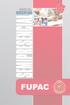 Fundação Presidente Antônio Carlos- FUPAC 1 Sumário Apresentação As Vantagens Dessa Moderna Sistemática do Ensino O Papel do Aluno Professor Tutor Avaliação da Aprendizagem Acesso ao Dúvidas e Suporte
Fundação Presidente Antônio Carlos- FUPAC 1 Sumário Apresentação As Vantagens Dessa Moderna Sistemática do Ensino O Papel do Aluno Professor Tutor Avaliação da Aprendizagem Acesso ao Dúvidas e Suporte
Manual de Publicaça o no Blog da Aça o TRIBOS nas Trilhas da Cidadania
 Manual de Publicaça o no Blog da Aça o TRIBOS nas Trilhas da Cidadania Sumário Objetivos do Blog... 2 Log-in... 3 Esqueci minha senha... 4 Utilizando o Blog... 5 Encontrando seu Blog... 5 Conhecendo o
Manual de Publicaça o no Blog da Aça o TRIBOS nas Trilhas da Cidadania Sumário Objetivos do Blog... 2 Log-in... 3 Esqueci minha senha... 4 Utilizando o Blog... 5 Encontrando seu Blog... 5 Conhecendo o
MANUAL PARA UTILIZAÇÃO DO MOODLE FACULDADE INTERAÇÃO AMERICANA VIRTUAL - Versão: Aluno
 1 MANUAL PARA UTILIZAÇÃO DO MOODLE FACULDADE INTERAÇÃO AMERICANA VIRTUAL - Versão: Aluno Acessando o sistema 1- Para acessar a Faculdade Interação Americana Virtual digite o seguinte endereço: http://ead.fia.edu.br/
1 MANUAL PARA UTILIZAÇÃO DO MOODLE FACULDADE INTERAÇÃO AMERICANA VIRTUAL - Versão: Aluno Acessando o sistema 1- Para acessar a Faculdade Interação Americana Virtual digite o seguinte endereço: http://ead.fia.edu.br/
www.portalfuturum.com.br
 www.portalfuturum.com.br GEOGRAFIA Solos GUIA RÁPIDO DO AMBIENTE DE FORMAÇÃO DO PORTAL FUTURUM Prezado(a) cursista, Bem-vindo(a) ao Ambiente de Formação do Portal Futurum (AFPF)!!! A proposta deste material
www.portalfuturum.com.br GEOGRAFIA Solos GUIA RÁPIDO DO AMBIENTE DE FORMAÇÃO DO PORTAL FUTURUM Prezado(a) cursista, Bem-vindo(a) ao Ambiente de Formação do Portal Futurum (AFPF)!!! A proposta deste material
CENTRO UNIVERSITÁRIO CATÓLICA DE SANTA CATARINA PRÓ-REITORIA ACADÊMICA NÚCLEO DE EDUCAÇÃO EM AMBIENTES DIGITAIS NEAD
 0 CENTRO UNIVERSITÁRIO CATÓLICA DE SANTA CATARINA PRÓ-REITORIA ACADÊMICA NÚCLEO DE EDUCAÇÃO EM AMBIENTES DIGITAIS NEAD ORIENTAÇÕES SOBRE USO DO AMBIENTE VIRTUAL DE APRENDIZAGEM (MOODLE) PARA DISPONIBILIZAÇÃO
0 CENTRO UNIVERSITÁRIO CATÓLICA DE SANTA CATARINA PRÓ-REITORIA ACADÊMICA NÚCLEO DE EDUCAÇÃO EM AMBIENTES DIGITAIS NEAD ORIENTAÇÕES SOBRE USO DO AMBIENTE VIRTUAL DE APRENDIZAGEM (MOODLE) PARA DISPONIBILIZAÇÃO
Manual UNICURITIBA VIRTUAL para Professores
 Manual UNICURITIBA VIRTUAL para Professores 1 2 2015 Sumário 1 Texto introdutório... 3 2 Como Acessar o UNICURITIBA VIRTUAL... 3 3 Tela inicial após login... 3 3.1) Foto do perfil... 4 3.2) Campo de busca...
Manual UNICURITIBA VIRTUAL para Professores 1 2 2015 Sumário 1 Texto introdutório... 3 2 Como Acessar o UNICURITIBA VIRTUAL... 3 3 Tela inicial após login... 3 3.1) Foto do perfil... 4 3.2) Campo de busca...
Guia do Aluno Disciplinas EAD. UNIPs
 Guia do Aluno Disciplinas EAD UNIPs Sumário GUIA DO ALUNO / DISCIPLINAS EAD - UNIPs 3 1. ACESSO... 3 2. AULA INSTRUCIONAL / INTRODUÇÃO À EAD... 5 3. DISCIPLINA EAD... 8 4. COMO ESTUDAR NA EAD... 10 5.
Guia do Aluno Disciplinas EAD UNIPs Sumário GUIA DO ALUNO / DISCIPLINAS EAD - UNIPs 3 1. ACESSO... 3 2. AULA INSTRUCIONAL / INTRODUÇÃO À EAD... 5 3. DISCIPLINA EAD... 8 4. COMO ESTUDAR NA EAD... 10 5.
FERRAMENTAS DE COLABORAÇÃO CORPORATIVA
 FERRAMENTAS DE COLABORAÇÃO CORPORATIVA Manual de Utilização Google Grupos Sumário (Clique sobre a opção desejada para ir direto à página correspondente) Utilização do Google Grupos Introdução... 3 Página
FERRAMENTAS DE COLABORAÇÃO CORPORATIVA Manual de Utilização Google Grupos Sumário (Clique sobre a opção desejada para ir direto à página correspondente) Utilização do Google Grupos Introdução... 3 Página
TUTORIAL PARA ESTUDANTES INTRODUÇÃO A UTILIZAÇÃO DA PLATAFORMA MOODLE DIRETRIZES DE OFERTA DAS DISCIPLINAS SEMIPRESENCIAIS PARA 2013.
 TUTORIAL PARA ESTUDANTES INTRODUÇÃO A UTILIZAÇÃO DA PLATAFORMA MOODLE DIRETRIZES DE OFERTA DAS DISCIPLINAS SEMIPRESENCIAIS PARA 2013.2 Jaboatão dos Guararapes / PE 2014 2 FACULDADE DOS GUARARAPES FG MANTENEDORA:
TUTORIAL PARA ESTUDANTES INTRODUÇÃO A UTILIZAÇÃO DA PLATAFORMA MOODLE DIRETRIZES DE OFERTA DAS DISCIPLINAS SEMIPRESENCIAIS PARA 2013.2 Jaboatão dos Guararapes / PE 2014 2 FACULDADE DOS GUARARAPES FG MANTENEDORA:
Moodle - Tutorial para Professores
 Moodle - Tutorial para Professores por Prof. Maurício Lima 1 agosto de 2010 Objetivo Este documento apresenta aos professores da Faculdade Novos Horizontes os primeiros passos na utilização do pacote Moodle.
Moodle - Tutorial para Professores por Prof. Maurício Lima 1 agosto de 2010 Objetivo Este documento apresenta aos professores da Faculdade Novos Horizontes os primeiros passos na utilização do pacote Moodle.
Núcleo de Tecnologias Interativas de Aprendizagem.
 Núcleo de Tecnologias Interativas de Aprendizagem. TUTORIAL MOODLE Titulo: Primeiro Acesso a Plataforma MOODLE. Autor: NUTEIA Data de Criação: 03 / 02 / 2008. Atualizado em: 16 / 03 / 2012. 1ª Etapa 01
Núcleo de Tecnologias Interativas de Aprendizagem. TUTORIAL MOODLE Titulo: Primeiro Acesso a Plataforma MOODLE. Autor: NUTEIA Data de Criação: 03 / 02 / 2008. Atualizado em: 16 / 03 / 2012. 1ª Etapa 01
1 ACESSO AO PORTAL UNIVERSITÁRIO 3 3 PLANO DE ENSINO 6 4 AULAS 7 5 AVALIAÇÃO E EXERCÍCIO 9 6 ENQUETES 12 7 QUADRO DE AVISOS 14
 portal@up.com.br Apresentação Este manual contém informações básicas, e tem como objetivo mostrar a você, aluno, como utilizar as ferramentas do Portal Universitário e, portanto, não trata de todos os
portal@up.com.br Apresentação Este manual contém informações básicas, e tem como objetivo mostrar a você, aluno, como utilizar as ferramentas do Portal Universitário e, portanto, não trata de todos os
Manual do Painel Administrativo
 Manual do Painel Administrativo versão 1.0 Autores César A Miggiolaro Marcos J Lazarin Índice Índice... 2 Figuras... 3 Inicio... 5 Funcionalidades... 7 Analytics... 9 Cidades... 9 Conteúdo... 10 Referência...
Manual do Painel Administrativo versão 1.0 Autores César A Miggiolaro Marcos J Lazarin Índice Índice... 2 Figuras... 3 Inicio... 5 Funcionalidades... 7 Analytics... 9 Cidades... 9 Conteúdo... 10 Referência...
Índice. Introdução... 3 Conhecendo Ambiente de estudo... 4
 Página 1 Índice Introdução... 3 Conhecendo Ambiente de estudo... 4 O QUE É EDUCAÇÃO A DISTANCIA (EAD)?... 4 O que é necessário para estudar em ead?... 4 Quais são as vantagens de estudar a distância?...
Página 1 Índice Introdução... 3 Conhecendo Ambiente de estudo... 4 O QUE É EDUCAÇÃO A DISTANCIA (EAD)?... 4 O que é necessário para estudar em ead?... 4 Quais são as vantagens de estudar a distância?...
MANUAL DO CURSO: Introdução a Projetos
 MANUAL DO CURSO: Introdução a Projetos Este manual foi desenvolvido para orientá-lo(a) no curso on-line Introdução a Projetos. Aqui você encontrará informações, procedimentos e dicas de como se preparar
MANUAL DO CURSO: Introdução a Projetos Este manual foi desenvolvido para orientá-lo(a) no curso on-line Introdução a Projetos. Aqui você encontrará informações, procedimentos e dicas de como se preparar
MANUAL DE NAVEGAÇÃO UNICURITIBA VIRTUAL
 MANUAL DE NAVEGAÇÃO UNICURITIBA VIRTUAL ACESSANDO O UNICURITIBA VIRTUAL Acesse o site do UNICURITIBA: http://unicuritiba.edu.br Clique no link Portal do Aluno, que fica no canto superior direito. Dentro
MANUAL DE NAVEGAÇÃO UNICURITIBA VIRTUAL ACESSANDO O UNICURITIBA VIRTUAL Acesse o site do UNICURITIBA: http://unicuritiba.edu.br Clique no link Portal do Aluno, que fica no canto superior direito. Dentro
Estamos muito felizes por compartilhar com você este novo serviço educacional do Centro Universitário de Patos de Minas.
 PALAVRA DO COORDENADOR Estimado, aluno(a): Seja muito bem-vindo aos Cursos Livres do UNIPAM. Estamos muito felizes por compartilhar com você este novo serviço educacional do Centro Universitário de Patos
PALAVRA DO COORDENADOR Estimado, aluno(a): Seja muito bem-vindo aos Cursos Livres do UNIPAM. Estamos muito felizes por compartilhar com você este novo serviço educacional do Centro Universitário de Patos
Manual do Usuário 2013
 Manual do Usuário 2013 MANUAL DO USUÁRIO 2013 Introdução Um ambiente virtual de aprendizagem é um programa para computador que permite que a sala de aula migre para a Internet. Simula muitos dos recursos
Manual do Usuário 2013 MANUAL DO USUÁRIO 2013 Introdução Um ambiente virtual de aprendizagem é um programa para computador que permite que a sala de aula migre para a Internet. Simula muitos dos recursos
FCT Faculdade de Ciências e Tecnologia Serviço Técnico de Informática STI SGCD Sistema Gerenciador de Conteúdos Dinâmicos
 FCT Faculdade de Ciências e Tecnologia Serviço Técnico de Informática STI SGCD Sistema Gerenciador de Conteúdos Dinâmicos Manual do Usuário Presidente Prudente, outubro de 2010 Índice 1. Introdução e Instruções
FCT Faculdade de Ciências e Tecnologia Serviço Técnico de Informática STI SGCD Sistema Gerenciador de Conteúdos Dinâmicos Manual do Usuário Presidente Prudente, outubro de 2010 Índice 1. Introdução e Instruções
UNIVERSIDADE FEDERAL DO AMAPÁ PRÓ REITORIA DE ADMINISTRAÇÃO E PLANEJAMENTO DEPARTAMENTO DE INFORMÁTICA. Manual do Moodle- Sala virtual
 UNIVERSIDADE FEDERAL DO AMAPÁ PRÓ REITORIA DE ADMINISTRAÇÃO E PLANEJAMENTO DEPARTAMENTO DE INFORMÁTICA Manual do Moodle- Sala virtual UNIFAP MACAPÁ-AP 2012 S U M Á R I O 1 Tela de Login...3 2 Tela Meus
UNIVERSIDADE FEDERAL DO AMAPÁ PRÓ REITORIA DE ADMINISTRAÇÃO E PLANEJAMENTO DEPARTAMENTO DE INFORMÁTICA Manual do Moodle- Sala virtual UNIFAP MACAPÁ-AP 2012 S U M Á R I O 1 Tela de Login...3 2 Tela Meus
Ambiente de Aprendizagem Moodle FPD Manual do Aluno
 Ambiente de Aprendizagem Moodle FPD Manual do Aluno Maio 2008 Conteúdo 1 Primeiros passos...4 1.1 Tornando-se um usuário...4 1.2 Acessando o ambiente Moodle...4 1.3 O ambiente Moodle...4 1.4 Cadastrando-se
Ambiente de Aprendizagem Moodle FPD Manual do Aluno Maio 2008 Conteúdo 1 Primeiros passos...4 1.1 Tornando-se um usuário...4 1.2 Acessando o ambiente Moodle...4 1.3 O ambiente Moodle...4 1.4 Cadastrando-se
Manual de Utilização MU003-1.0/2013 ISPADIGITAL/e-Campus(Perfil utilizador - Estudante)
 Manual de Utilização MU003-1.0/2013 ISPADIGITAL/e-Campus(Perfil utilizador - Estudante) 1. Introdução I 2. Primeiros passos I 3. Unidade Curricular I 4. Recursos e atividades O e-campus do ISPA - Instituto
Manual de Utilização MU003-1.0/2013 ISPADIGITAL/e-Campus(Perfil utilizador - Estudante) 1. Introdução I 2. Primeiros passos I 3. Unidade Curricular I 4. Recursos e atividades O e-campus do ISPA - Instituto
Navegando no produto e utilizando esse material de apoio, você descobrirá os benefícios do IOB Online Regulatório, pois só ele é:
 1. CONCEITO Completo, prático e rápido. Diante do aumento da complexidade da tributação e do risco fiscal, pelos desafios de conhecimento e capacitação e pela velocidade para acompanhar mudanças na legislação,
1. CONCEITO Completo, prático e rápido. Diante do aumento da complexidade da tributação e do risco fiscal, pelos desafios de conhecimento e capacitação e pela velocidade para acompanhar mudanças na legislação,
CONCEITO: Moodle Moodle Moodle Moodle
 NE@D - Moodle CONCEITO: O Moodle é uma plataforma de aprendizagem a distância baseada em software livre. É um acrônimo de Modular Object-Oriented Dynamic Learning Environment (ambiente modular de aprendizagem
NE@D - Moodle CONCEITO: O Moodle é uma plataforma de aprendizagem a distância baseada em software livre. É um acrônimo de Modular Object-Oriented Dynamic Learning Environment (ambiente modular de aprendizagem
TUTORIAL DE ACESSO AO AMBIENTE VIRTUAL DE APRENDIZAGEM AVA
 TUTORIAL DE ACESSO AO AMBIENTE VIRTUAL DE APRENDIZAGEM AVA 1 O acesso a plataforma educacional do colégio kadima deverá ser feito através do endereço: http://edunote.com.br/kadima/ 2 Na tela que segue,
TUTORIAL DE ACESSO AO AMBIENTE VIRTUAL DE APRENDIZAGEM AVA 1 O acesso a plataforma educacional do colégio kadima deverá ser feito através do endereço: http://edunote.com.br/kadima/ 2 Na tela que segue,
SISTEMA DE E-LEARNING. efaculdade MANUAL DO ALUNO
 SISTEMA DE E-LEARNING efaculdade MANUAL DO ALUNO Conteúdo Tela de acesso... 2 Dados de Cadastro... 3 Dados cadastrais... 3 Alterar meu email... 4 Alterar minha senha... 4 Minha agenda... 5 Lista de cursos...
SISTEMA DE E-LEARNING efaculdade MANUAL DO ALUNO Conteúdo Tela de acesso... 2 Dados de Cadastro... 3 Dados cadastrais... 3 Alterar meu email... 4 Alterar minha senha... 4 Minha agenda... 5 Lista de cursos...
Caro (a) Aluno (a), Sumário
 1.Tutorial do Ambiente Virtual EAD Caro (a) Aluno (a), Este tutorial tem o intuito de apresentar as orientações necessárias ao acesso deste Portal. O objetivo é prevenir possíveis dificuldades no uso do
1.Tutorial do Ambiente Virtual EAD Caro (a) Aluno (a), Este tutorial tem o intuito de apresentar as orientações necessárias ao acesso deste Portal. O objetivo é prevenir possíveis dificuldades no uso do
"Manual de Acesso ao Moodle - Discente" 2014
 "Manual de Acesso ao Moodle - Discente" 2014 Para acessar a plataforma, acesse: http://www.fem.com.br/moodle. A página inicial da plataforma é a que segue abaixo: Para fazer o login, clique no link Acesso
"Manual de Acesso ao Moodle - Discente" 2014 Para acessar a plataforma, acesse: http://www.fem.com.br/moodle. A página inicial da plataforma é a que segue abaixo: Para fazer o login, clique no link Acesso
EQUIPE: ANA IZABEL DAYSE FRANÇA JENNIFER MARTINS MARIA VÂNIA RENATA FREIRE SAMARA ARAÚJO
 UNIVERSIDADE FEDERAL DA PARAIBA DEPARTAMENTO DE CIÊNCIA DA INFORMAÇÃO CENTRO DE CIÊNCIAS SOCIAIS APLICADAS CURSO DE GRADUAÇÃO EM BIBLIOTECONOMIA DISCIPLINA: TECNOLOGIA DA INFORMAÇÃO II PROFESSORA: PATRÍCIA
UNIVERSIDADE FEDERAL DA PARAIBA DEPARTAMENTO DE CIÊNCIA DA INFORMAÇÃO CENTRO DE CIÊNCIAS SOCIAIS APLICADAS CURSO DE GRADUAÇÃO EM BIBLIOTECONOMIA DISCIPLINA: TECNOLOGIA DA INFORMAÇÃO II PROFESSORA: PATRÍCIA
MANUAL DO AVA GOVERNO DO ESTADO DO AMAZONAS. Rua Ramos Ferreira, 991 A - Centro Fone: (92) 3878-7479 / 3233-6836 Manaus AM CEP: 69010-120
 MANUAL DO AVA 1. O QUE É EDUCAÇÃO A DISTÂNCIA? A Educação a Distância, como dispõe o Decreto nº 5.622, de 19/12/2005, caracterizase como uma modalidade educacional na qual a mediação didático-pedagógica
MANUAL DO AVA 1. O QUE É EDUCAÇÃO A DISTÂNCIA? A Educação a Distância, como dispõe o Decreto nº 5.622, de 19/12/2005, caracterizase como uma modalidade educacional na qual a mediação didático-pedagógica
Manual Operacional AVA (Ambiente Virtual de Aprendizagem)
 Manual Operacional AVA (Ambiente Virtual de Aprendizagem) ead.clinicajulioperes.com.br Sumário navegável Como acesso o ambiente?... Como assisto aos vídeos?... Como preencher meu perfil?...
Manual Operacional AVA (Ambiente Virtual de Aprendizagem) ead.clinicajulioperes.com.br Sumário navegável Como acesso o ambiente?... Como assisto aos vídeos?... Como preencher meu perfil?...
com diferentes relatórios de acompanhamento.
 1 O PVANet é o ambiente virtual de aprendizado (AVA) desenvolvido e utilizado pela UFV para apoiar as disciplinas de cursos regulares, nas modalidades presenciais ou a distância, bem como nos cursos de
1 O PVANet é o ambiente virtual de aprendizado (AVA) desenvolvido e utilizado pela UFV para apoiar as disciplinas de cursos regulares, nas modalidades presenciais ou a distância, bem como nos cursos de
CURSOS A DISTÂNCIA UNIVERSIDADE FEDERAL DE OURO PRETO
 CURSOS A DISTÂNCIA UNIVERSIDADE FEDERAL DE OURO PRETO TUTORIAL PARA TUTORES PLATAFORMA MOODLE OURO PRETO 2014 1 SUMÁRIO 1. PRIMEIRO ACESSO À PLATAFORMA... 03 2. PLATAFORMA DO CURSO... 07 2.1 Barra de Navegação...
CURSOS A DISTÂNCIA UNIVERSIDADE FEDERAL DE OURO PRETO TUTORIAL PARA TUTORES PLATAFORMA MOODLE OURO PRETO 2014 1 SUMÁRIO 1. PRIMEIRO ACESSO À PLATAFORMA... 03 2. PLATAFORMA DO CURSO... 07 2.1 Barra de Navegação...
BEM-VINDO AO dhl PROVIEW
 BEM-VINDO AO dhl PROVIEW Guia de Usuário O DHL PROVIEW COLOCA VOCÊ NO CONTROLE DE SEUS ENVIOS. PROVIEW O DHL ProView é uma ferramenta de rastreamento on-line que permite o gerenciamento dos envios, a programação
BEM-VINDO AO dhl PROVIEW Guia de Usuário O DHL PROVIEW COLOCA VOCÊ NO CONTROLE DE SEUS ENVIOS. PROVIEW O DHL ProView é uma ferramenta de rastreamento on-line que permite o gerenciamento dos envios, a programação
Sumário 1. O acesso ao ambiente virtual de aprendizagem da FSMA...4 2. A sala de aula virtual...5 3. A rotina do estudante...8 3.1.
 Guia do estudante Sumário 1. O acesso ao ambiente virtual de aprendizagem da FSMA...4 2. A sala de aula virtual...5 3. A rotina do estudante...8 3.1. Participando dos fóruns...8 3.1.1. Passo a Passo: Postando
Guia do estudante Sumário 1. O acesso ao ambiente virtual de aprendizagem da FSMA...4 2. A sala de aula virtual...5 3. A rotina do estudante...8 3.1. Participando dos fóruns...8 3.1.1. Passo a Passo: Postando
NewAgent enterprise-brain
 Manual NewAgent enterprise-brain Configuração Manual NewAgent enterprise-brain Configuração Este manual de uso irá ajudá-lo na utilização de todas as funções administrativas que a NewAgent possui e assim,
Manual NewAgent enterprise-brain Configuração Manual NewAgent enterprise-brain Configuração Este manual de uso irá ajudá-lo na utilização de todas as funções administrativas que a NewAgent possui e assim,
Manual do. Modular Object-Oriented Dynamic Learning Environment. Manual do
 Modular Object-Oriented Dynamic Learning Environment 1 Ambiente Virtual de Aprendizagem Moodle O Moodle é um Ambiente Virtual de Aprendizagem gratuito para gestão e desenvolvimento de cursos na modalidade
Modular Object-Oriented Dynamic Learning Environment 1 Ambiente Virtual de Aprendizagem Moodle O Moodle é um Ambiente Virtual de Aprendizagem gratuito para gestão e desenvolvimento de cursos na modalidade
FERRAMENTAS DE COLABORAÇÃO CORPORATIVA
 FERRAMENTAS DE COLABORAÇÃO CORPORATIVA Compartilhamento de Arquivos no Google Drive Sumário (Clique sobre a opção desejada para ir direto à página correspondente) Utilização do Google Grupos Introdução...
FERRAMENTAS DE COLABORAÇÃO CORPORATIVA Compartilhamento de Arquivos no Google Drive Sumário (Clique sobre a opção desejada para ir direto à página correspondente) Utilização do Google Grupos Introdução...
Manual das funcionalidades Webmail AASP
 Manual das funcionalidades Webmail AASP 1. Configurações iniciais 2. Regras 3. Histórico da conta 4. Autorresposta 5. Dados de acesso (alterando senha de acesso) 6. Identidade (assinatura) 7. Redirecionamento
Manual das funcionalidades Webmail AASP 1. Configurações iniciais 2. Regras 3. Histórico da conta 4. Autorresposta 5. Dados de acesso (alterando senha de acesso) 6. Identidade (assinatura) 7. Redirecionamento
Manual de utilização do sistema de envio de sms marketing e corporativo da AGENCIA GLOBO. V 1.0. www.sms.agenciaglobo.net
 Manual de utilização do sistema de envio de sms marketing e corporativo da AGENCIA GLOBO. V 1.0 www.sms.agenciaglobo.net 1 ACESSO O SISTEMA 1.1 - Para acessar o sistema de envio entre no site http://sms.agenciaglobo.net/
Manual de utilização do sistema de envio de sms marketing e corporativo da AGENCIA GLOBO. V 1.0 www.sms.agenciaglobo.net 1 ACESSO O SISTEMA 1.1 - Para acessar o sistema de envio entre no site http://sms.agenciaglobo.net/
Portal Contador Parceiro
 Portal Contador Parceiro Manual do Usuário Produzido por: Informática Educativa 1. Portal Contador Parceiro... 03 2. Acesso ao Portal... 04 3. Profissionais...11 4. Restrito...16 4.1 Perfil... 18 4.2 Artigos...
Portal Contador Parceiro Manual do Usuário Produzido por: Informática Educativa 1. Portal Contador Parceiro... 03 2. Acesso ao Portal... 04 3. Profissionais...11 4. Restrito...16 4.1 Perfil... 18 4.2 Artigos...
UNIVERSIDADE FEDERAL DA FRONTEIRA SUL AMBIENTE VIRTUAL INSTITUCIONAL MOODLE/UFFS
 UNIVERSIDADE FEDERAL DA FRONTEIRA SUL AMBIENTE VIRTUAL INSTITUCIONAL MOODLE/UFFS Guia Inicial de Acesso e Utilização Para Docentes Versão 1.0b Outubro/2010 Acesso e utilização do Ambiente Virtual de Ensino
UNIVERSIDADE FEDERAL DA FRONTEIRA SUL AMBIENTE VIRTUAL INSTITUCIONAL MOODLE/UFFS Guia Inicial de Acesso e Utilização Para Docentes Versão 1.0b Outubro/2010 Acesso e utilização do Ambiente Virtual de Ensino
MELHORES PRÁTICAS ALUNO VERSÃO 1.0
 MELHORES PRÁTICAS ALUNO VERSÃO 1.0 APRESENTANDO O AMBIENTE VIRTUAL DE APRENDIZAGEM Um ambiente virtual de aprendizagem é um sistema para gerenciar cursos a distância que utilizam a Internet, ou para complementar
MELHORES PRÁTICAS ALUNO VERSÃO 1.0 APRESENTANDO O AMBIENTE VIRTUAL DE APRENDIZAGEM Um ambiente virtual de aprendizagem é um sistema para gerenciar cursos a distância que utilizam a Internet, ou para complementar
Guia para utilização do ambiente de EaD UniRitter
 Guia para utilização do ambiente de EaD UniRitter Sumário 1 Acesso ao ambiente de EaD... 1 2 Navegação... 2 3 Perfil... 2 4 Programação... 3 5 Blocos... 4 6 Comunicação... 6 6.1 Fórum de notícias... 6
Guia para utilização do ambiente de EaD UniRitter Sumário 1 Acesso ao ambiente de EaD... 1 2 Navegação... 2 3 Perfil... 2 4 Programação... 3 5 Blocos... 4 6 Comunicação... 6 6.1 Fórum de notícias... 6
Manual de acesso ao UNICURITIBA Virtual (Moodle) para alunos EAD
 1 Manual de acesso ao UNICURITIBA Virtual (Moodle) para alunos EAD 2015 2 Sumário Acessando o UNICURITIBA Virtual... 4 Conhecendo o UNICURITIBA Virtual... 5 1. Foto do Perfil... 5 2. Campo de Busca...
1 Manual de acesso ao UNICURITIBA Virtual (Moodle) para alunos EAD 2015 2 Sumário Acessando o UNICURITIBA Virtual... 4 Conhecendo o UNICURITIBA Virtual... 5 1. Foto do Perfil... 5 2. Campo de Busca...
MANUAL DO ALUNO DE EDUCAÇÃO A DISTÂNCIA (EAD) I-UMA
 MANUAL DO ALUNO DE EDUCAÇÃO A DISTÂNCIA (EAD) I-UMA SUMÁRIO 1 O que é a Plataforma Blackboard...4 2 Como acessar a Plataforma Blackboard...5 3 Acessando a Blackboard...6 4 Menu do Curso...7 5 Acessando
MANUAL DO ALUNO DE EDUCAÇÃO A DISTÂNCIA (EAD) I-UMA SUMÁRIO 1 O que é a Plataforma Blackboard...4 2 Como acessar a Plataforma Blackboard...5 3 Acessando a Blackboard...6 4 Menu do Curso...7 5 Acessando
Programa Intel Educar Tutorial: Ferramenta de Classificação Visual
 Copyright 2008, Intel Corporation. Todos os direitos reservados. Página 1 de 17 TUTORIAL: FERRAMENTA DE CLASSIFICAÇÃO VISUAL ÍNDICE 1. Acessando a ferramenta... 3 2. Como se cadastrar... 4 3. Usando a
Copyright 2008, Intel Corporation. Todos os direitos reservados. Página 1 de 17 TUTORIAL: FERRAMENTA DE CLASSIFICAÇÃO VISUAL ÍNDICE 1. Acessando a ferramenta... 3 2. Como se cadastrar... 4 3. Usando a
Como desbloquear pop-ups?
 Informações técnicas básicas Pop-ups O pop-up é uma janela extra que abre no navegador quando se visita uma página web ou se acessa uma hiperligação; ele é utilizado pelos criadores dos sites para abrir
Informações técnicas básicas Pop-ups O pop-up é uma janela extra que abre no navegador quando se visita uma página web ou se acessa uma hiperligação; ele é utilizado pelos criadores dos sites para abrir
Tutorial Folha Express. Como otimizar a confecção da folha de pagamento.
 Tutorial Folha Express Como otimizar a confecção da folha de pagamento. Índice Apresentação Pág. 2 Passo 1 Pág. 3 Disponibilização da Folha de Pagamento Passo 2 Pág. 5 Exportação de clientes e Folha de
Tutorial Folha Express Como otimizar a confecção da folha de pagamento. Índice Apresentação Pág. 2 Passo 1 Pág. 3 Disponibilização da Folha de Pagamento Passo 2 Pág. 5 Exportação de clientes e Folha de
Manual do Sistema "Vida Controle de Contatos" Editorial Brazil Informatica
 Manual do Sistema "Vida Controle de Contatos" Editorial Brazil Informatica I Vida Controle de Contatos Conteúdo Part I Introdução 2 1 Vida Controle... de Contatos Pessoais 2 Part II Configuração 2 1 Configuração...
Manual do Sistema "Vida Controle de Contatos" Editorial Brazil Informatica I Vida Controle de Contatos Conteúdo Part I Introdução 2 1 Vida Controle... de Contatos Pessoais 2 Part II Configuração 2 1 Configuração...
3 Acrescentar Recursos
 2010 1 publicar o nome, sua descrição, a data de publicação, a duração e sua repetição. Funcionará como a agenda do professor, a qual os estudantes não terão acesso. Para finalizar, selecione o Tipo de
2010 1 publicar o nome, sua descrição, a data de publicação, a duração e sua repetição. Funcionará como a agenda do professor, a qual os estudantes não terão acesso. Para finalizar, selecione o Tipo de
MANUAL DO ANIMAIL 1.0.0.1142 Terti Software
 O Animail é um software para criar campanhas de envio de email (email Marketing). Você pode criar diversas campanhas para públicos diferenciados. Tela Principal do sistema Para melhor apresentar o sistema,
O Animail é um software para criar campanhas de envio de email (email Marketing). Você pode criar diversas campanhas para públicos diferenciados. Tela Principal do sistema Para melhor apresentar o sistema,
Ambiente Moodle 2º Semestre de 2010 Modelo A4
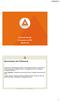 Ambiente Moodle 2º Semestre de 2010 Modelo A4 Apresentação dos Professores Carla Kozan- Administração (4º Sem), Direito Matutino (4º Sem), Direito Noturno (4º Sem) Ciências Contábeis (4º Sem), Computação
Ambiente Moodle 2º Semestre de 2010 Modelo A4 Apresentação dos Professores Carla Kozan- Administração (4º Sem), Direito Matutino (4º Sem), Direito Noturno (4º Sem) Ciências Contábeis (4º Sem), Computação
Manual do Usuário - Plataforma Simulados
 Manual do Usuário - Plataforma Simulados Indice 1. Acessando a plataforma 3 2. Realizando seu login 3 3. Alunos 4 3.1. Novo Aluno 4 3.2. Novo upload 4 3.3. Listagem de alunos 5 3.3.1.Editando ou removendo
Manual do Usuário - Plataforma Simulados Indice 1. Acessando a plataforma 3 2. Realizando seu login 3 3. Alunos 4 3.1. Novo Aluno 4 3.2. Novo upload 4 3.3. Listagem de alunos 5 3.3.1.Editando ou removendo
E.E.E.B. Professor José Fernandes de Oliveira. Manual de Uso. Sistema Interno (Professores)
 E.E.E.B. Professor José Fernandes de Oliveira Manual de Uso Sistema Interno (Professores) Desenvolvido por Six Interfaces www.6i.com.br Telefone: (54) 3232.8486 Suporte: contato@6i.com.br Sumário Acessar
E.E.E.B. Professor José Fernandes de Oliveira Manual de Uso Sistema Interno (Professores) Desenvolvido por Six Interfaces www.6i.com.br Telefone: (54) 3232.8486 Suporte: contato@6i.com.br Sumário Acessar
AULA: BrOffice Impress terceira parte. Ao final dessa aula, você deverá ser capaz de:
 AULA: BrOffice Impress terceira parte Objetivo Ao final dessa aula, você deverá ser capaz de: Conhecer a integração dos softwares do BrOffice; Aprender a trabalhar no slide mestre; Utilizar interação entre
AULA: BrOffice Impress terceira parte Objetivo Ao final dessa aula, você deverá ser capaz de: Conhecer a integração dos softwares do BrOffice; Aprender a trabalhar no slide mestre; Utilizar interação entre
Oficina de Inclusão Tecnológica Windows Live Skydrive
 1 Windows Live Skydrive Fonte imagem: blogaomobile.org Ementa: O windows Live Skydrive apresenta a possibilidade da computação em nuvem, que permite ao usuário armazenar arquivos online, de forma a não
1 Windows Live Skydrive Fonte imagem: blogaomobile.org Ementa: O windows Live Skydrive apresenta a possibilidade da computação em nuvem, que permite ao usuário armazenar arquivos online, de forma a não
PORTAL DO ALUNO MANUAL PARA ESCOLAS CNA
 SUMÁRIO 1. Sobre o Portal do Aluno... 3 2. Acessar o Portal do Aluno... 3 2.1. Acessar o Portal... 3 2.2. Esqueceu a senha... 5 3. Módulo do Coordenador/Professor... 5 3.1. Acessar o Módulo do Coordenador/Professor...
SUMÁRIO 1. Sobre o Portal do Aluno... 3 2. Acessar o Portal do Aluno... 3 2.1. Acessar o Portal... 3 2.2. Esqueceu a senha... 5 3. Módulo do Coordenador/Professor... 5 3.1. Acessar o Módulo do Coordenador/Professor...
Manual de Utilização Moodle
 Manual de Utilização Moodle Perfil Professor Apresentação Esse manual, baseado na documentação oficial do Moodle foi elaborado pela Coordenação de Tecnologia de Informação CTI do câmpus e tem como objetivo
Manual de Utilização Moodle Perfil Professor Apresentação Esse manual, baseado na documentação oficial do Moodle foi elaborado pela Coordenação de Tecnologia de Informação CTI do câmpus e tem como objetivo
Moodle - Guia de Utilização para Estudos Complementares
 Moodle - Guia de Utilização para Estudos Complementares por Prof. Maurício Lima 1 março de 2010 Objetivo Este documento apresenta aos professores da Faculdade Novos Horizontes os primeiros passos na utilização
Moodle - Guia de Utilização para Estudos Complementares por Prof. Maurício Lima 1 março de 2010 Objetivo Este documento apresenta aos professores da Faculdade Novos Horizontes os primeiros passos na utilização
